取消win10疑难解答更新显卡驱动的方法
在win10系统中,疑难解答包含有自动更新显卡驱动的功能。有的用户更新显卡驱动后,出现蓝屏等问题。于是想要取消win10疑难解答更新显卡驱动,那么应该怎么做呢?下面就让小编为大家带来取消win10疑难解答更新显卡驱动的方法。
1.小娜搜索组策略,打开组策略编辑器。
2.定位到计算机配置-管理模版-系统-设备安装-设备安装限制,然后在右侧找到“阻止使用与下列设备安装程序类相匹配的驱动程序安装设备”,双击它。

3.打开设置对话框,点击“已启用”后点击“显示”,然后输入该设备的类guid(注:不要勾选“也适用于匹配已安装的设备”)。
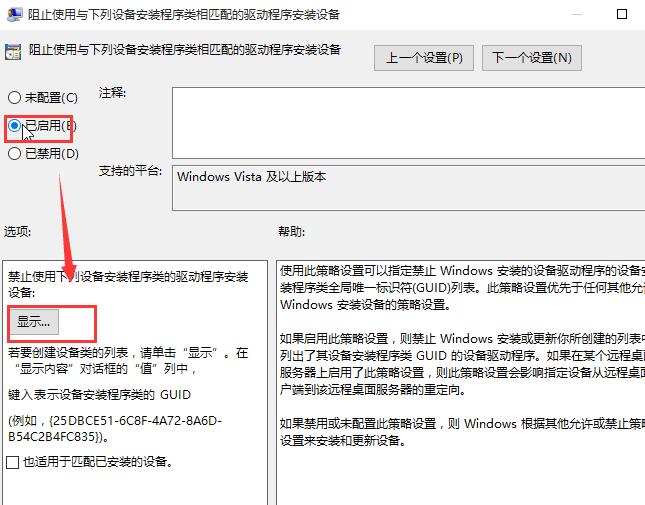
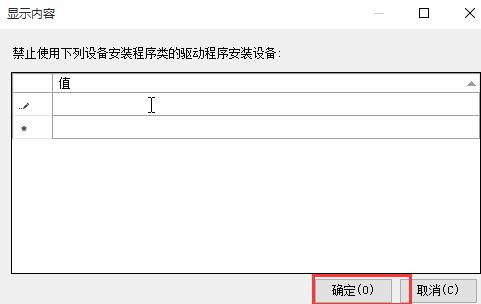
3.打开设备管理器,找到你要停止自带更新的显卡,双击它,切换到“详细信息”。
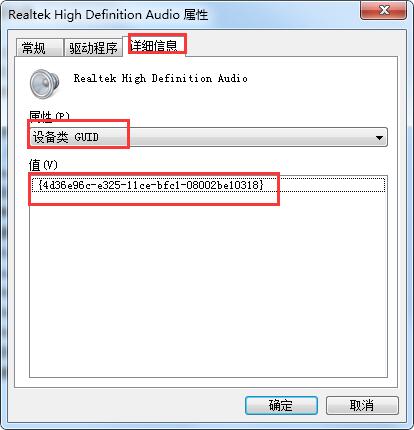
4.设置完成之后,以后关于这个设备的驱动更新就无法安装上去了,如果以后需要更新这个设备驱动,则需要在组策略编辑器中取消这个设备的限制,否则无法安装。
以上就是小编为大家带来的取消win10疑难解答更新显卡驱动的方法。如果不想让疑难解答更新显卡驱动,可以通过上述方法进行设置。
上一篇:组策略禁止电脑运行某个程序的方法
下一篇:win7系统设置24小时制的方法
Win7教程查看更多

2021-10-05查看详情

2021-10-05查看详情

2021-10-05查看详情

2021-10-01查看详情

Win10教程查看更多

微软宣布Windows 11于10月5日正式上线,尽管这是全新的一代win操作系统,但仍然有很多用户没有放弃windows10。如果你想升级到windows 10系统,用什么方法最简单呢?接下来跟大家分享快速简单安装windows 10系统的方式,一起来看看怎么简单安装win10系统吧。
很不多用户都在使用windows 10系统,windows 10经过微软不断地优化,目前是稳定性比较好的系统,因而也受到非常多人的喜欢。一些windows 7用户也纷纷开始下载windows 10系统。可是怎么在线安装一个windows 10系统呢?下面小编给大家演示电脑怎么在线重装win10系统。
重装系统的方法有很多种,但如果你是电脑初学者,也就是说不太懂计算机,那么建议使用一键重装系统的方法,只需要在装机软件里面选择想要安装的windows操作系统即可,装机软件将自动帮助您下载和安装所选择的系统。接下来以安装win10系统为例,带大家了解电脑新手应该如何重装win10系统。
电脑常见的系统故障为蓝屏、黑屏、死机、中木马病毒、系统文件损坏等,当电脑出现这些情况时,就需要重装系统解决。如果电脑无法正常进入系统,则需要通过u盘重装,如果电脑可以进入系统桌面,那么用一键重装系统的方法,接下来为大家带来电脑系统坏了怎么重装系统。
